|
cDot11ParentAddress
|
1.3.6.1.4.1.9.9.273.1.1.1
|
文字列
|
親アクセスポイントの MAC アドレスです。
|
|
cDot11ActiveWirelessClients
|
1.3.6.1.4.1.9.9.273.1.1.2.1.1
|
ゲージ
|
このインターフェイス上のデバイスは、現在、この数のワイヤレスクライアントにアソシエートしています。
|
|
cDot11ActiveBridges
|
1.3.6.1.4.1.9.9.273.1.1.2.1.2
|
ゲージ
|
このインターフェイス上のデバイスは、現在、この数のブリッジにアソシエートしています。
|
|
cDot11ActiveRepeaters
|
1.3.6.1.4.1.9.9.273.1.1.2.1.3
|
ゲージ
|
このインターフェイス上のデバイスは、現在、この数のリピーターにアソシエートしています。
|
|
cDot11AssStatsAssociated
|
1.3.6.1.4.1.9.9.273.1.1.3.1.1
|
カウンタ
|
デバイスが再起動すると、このオブジェクトはインターフェイス上のデバイスがアソシエートされているステーションの数をカウントします。
|
|
cDot11AssStatsAuthenticated
|
1.3.6.1.4.1.9.9.273.1.1.3.1.2
|
カウンタ
|
デバイスが再起動すると、このオブジェクトは、インターフェイス上のデバイスで現在認証済みのステーションの数をカウントします。
|
|
cDot11AssStatsRoamedIn
|
1.3.6.1.4.1.9.9.273.1.1.3.1.3
|
カウンタ
|
デバイスが再起動すると、このオブジェクトは、別のデバイスからインターフェイス上のデバイスにローミングされたステーションの数をカウントします。
|
|
cDot11AssStatsRoamedAway
|
1.3.6.1.4.1.9.9.273.1.1.3.1.4
|
カウンタ
|
このオブジェクトは、デバイスの再起動以降、インターフェイス上のデバイスからローミングされたステーションの数をカウントします。
|
|
cDot11AssStatsDeauthenticated
|
1.3.6.1.4.1.9.9.273.1.1.3.1.5
|
カウンタ
|
このオブジェクトは、デバイスの再起動以降、インターフェイス上のこのデバイスから認証が解除されたステーションの数をカウントします。
|
|
cDot11AssStatsDisassociated
|
1.3.6.1.4.1.9.9.273.1.1.3.1.6
|
カウンタ
|
このオブジェクトは、デバイスの再起動以降、インターフェイス上のこのデバイスからアソシエーションが解除されたステーションの数をカウントします。
|
|
cd11IfCipherMicFailClientAddress
|
1.3.6.1.4.1.9.9.273.1.1.4.1.1
|
文字列
|
これは、直近の MIC 障害の原因となった無線インターフェイスに接続されているクライアントの MAC アドレスです。
|
|
cd11IfCipherTkipLocalMicFailures
|
1.3.6.1.4.1.9.9.273.1.1.4.1.2
|
カウンタ
|
デバイスが再起動すると、このオブジェクトは無線インターフェイスで発生した MIC 障害の数をカウントします。
|
|
cd11IfCipherTkipRemotMicFailures
|
1.3.6.1.4.1.9.9.273.1.1.4.1.3
|
カウンタ
|
デバイスが再起動すると、このオブジェクトは、無線インターフェイス上のクライアントによって報告された MIC 障害の数をカウントします。
|
|
cd11IfCipherTkipCounterMeasInvok
|
1.3.6.1.4.1.9.9.273.1.1.4.1.4
|
カウンタ
|
デバイスが再起動すると、このオブジェクトはインターフェイスで呼び出された TKIP カウンタ測定の回数をカウントします。
|
|
cd11IfCipherCcmpReplaysDiscarded
|
1.3.6.1.4.1.9.9.273.1.1.4.1.5
|
カウンタ
|
デバイスが再起動すると、このオブジェクトは、インターフェイスのリプレイメカニズムによって破棄された受信ユニキャストフラグメントの数をカウントします。
|
|
cd11IfCipherTkipReplaysDetected
|
1.3.6.1.4.1.9.9.273.1.1.4.1.6
|
|
デバイスが再起動すると、このオブジェクトはこのインターフェイスで検出された TKIP リプレイエラーの数をカウントします。
|
|
cDot11ClientRoleClassType
|
1.3.6.1.4.1.9.9.273.1.2.1.1.3
|
カウンタ
|
クライアントのロール分類。
|
|
cDot11ClientDevType
|
1.3.6.1.4.1.9.9.273.1.2.1.1.4
|
列挙値
|
クライアントのデバイスタイプ。
|
|
cDot11ClientRadioType
|
1.3.6.1.4.1.9.9.273.1.2.1.1.5
|
列挙値
|
クライアントの無線機の分類。
|
|
cDot11ClientWepEnabled
|
1.3.6.1.4.1.9.9.273.1.2.1.1.6
|
列挙値
|
クライアントのデータフレームの送信に WEP 鍵メカニズムを使用するかどうか。
|
|
cDot11ClientWepKeyMixEnabled
|
1.3.6.1.4.1.9.9.273.1.2.1.1.7
|
列挙値
|
このクライアントが WEP 鍵ミキシングを使用しているかどうか。
|
|
cDot11ClientMicEnabled
|
1.3.6.1.4.1.9.9.273.1.2.1.1.8
|
列挙値
|
クライアントの MIC が有効になっているかどうか。
|
|
cDot11ClientPowerSaveMode
|
1.3.6.1.4.1.9.9.273.1.2.1.1.9
|
列挙値
|
クライアントの電源管理モード。
|
|
cDot11ClientAid
|
1.3.6.1.4.1.9.9.273.1.2.1.1.10
|
ゲージ
|
これは、デバイスにアソシエートするクライアントまたはマルチキャストアドレスのアソシエーション識別子です。
|
|
cDot11ClientDataRateSet
|
1.3.6.1.4.1.9.9.273.1.2.1.1.11
|
文字列
|
このクライアントのデータ送受信におけるデータレートのセットです。
|
|
cDot11ClientSoftwareVersion
|
1.3.6.1.4.1.9.9.273.1.2.1.1.12
|
文字列
|
Cisco IOS ソフトウェアバージョン。
|
|
cDot11ClientName
|
1.3.6.1.4.1.9.9.273.1.2.1.1.13
|
文字列
|
Cisco IOS デバイスのホスト名。
|
|
cDot11ClientAssociationState
|
1.3.6.1.4.1.9.9.273.1.2.1.1.14
|
列挙値
|
このオブジェクトは、認証およびアソシエーションプロセスの状態を示します。
|
|
cDot11ClientVlanId
|
1.3.6.1.4.1.9.9.273.1.2.1.1.17
|
ゲージ
|
ワイヤレスクライアントがワイヤレスステーションに正常にアソシエートされたときに割り当てられる VLAN。
|
|
cDot11ClientSubIfIndex
|
1.3.6.1.4.1.9.9.273.1.2.1.1.18
|
整数
|
これは、このワイヤレスクライアントがワイヤレスステーションに正常にアソシエートされたときに割り当てられるサブインターフェイスの ifIndex です。
|
|
cDot11ClientAuthenAlgorithm
|
1.3.6.1.4.1.9.9.273.1.2.1.1.19
|
列挙値
|
アソシエーション中にワイヤレスステーションとこのクライアントの間で実行される IEEE 802.1x 認証方式。
|
|
cDot11ClientDot1xAuthenAlgorithm
|
1.3.6.1.4.1.9.9.273.1.2.1.1.21
|
オクテット文字列
|
ワイヤレスクライアントと認証サーバーの間で実行される IEEE 802.1x 認証方式。
|
|
cDot11ClientUpTime
|
1.3.6.1.4.1.9.9.273.1.3.1.1.2
|
ゲージ
|
このクライアントがこのデバイスにアソシエートされている時間(秒)。
|
|
cDot11ClientSignalStrength
|
1.3.6.1.4.1.9.9.273.1.3.1.1.3
|
整数
|
デバイス依存の測定単位で、クライアントから直近に受信したパケットの信号強度を測定します。
|
|
cDot11ClientSigQuality
|
1.3.6.1.4.1.9.9.273.1.3.1.1.4
|
ゲージ
|
デバイス依存の測定単位で、クライアントから直近に受信したパケットの信号品質を測定します。
|
|
cDot11ClientPacketsReceived
|
1.3.6.1.4.1.9.9.273.1.3.1.1.6
|
カウンタ
|
このクライアントから受信したパケット数。
|
|
cDot11ClientBytesReceived
|
1.3.6.1.4.1.9.9.273.1.3.1.1.7
|
カウンタ
|
クライアントから受信したバイト数。
|
|
cDot11ClientPacketsSent
|
1.3.6.1.4.1.9.9.273.1.3.1.1.8
|
カウンタ
|
クライアントに送信したパケット数。
|
|
cDot11ClientBytesSent
|
1.3.6.1.4.1.9.9.273.1.3.1.1.9
|
カウンタ
|
クライアントに送信したバイト数。
|
|
cDot11ClientMsduRetries
|
1.3.6.1.4.1.9.9.273.1.3.1.1.11
|
カウンタ
|
このカウンタは、1 回以上再送信した後に MSDU が正常に送信されるとカウントします。
|
|
cDot11ClientMsduFails
|
1.3.6.1.4.1.9.9.273.1.3.1.1.12
|
カウンタ
|
このカウンタは、送信試行回数が一定の上限を超えたためにクライアントが MSDU を正常に送信できないとカウントします。
|
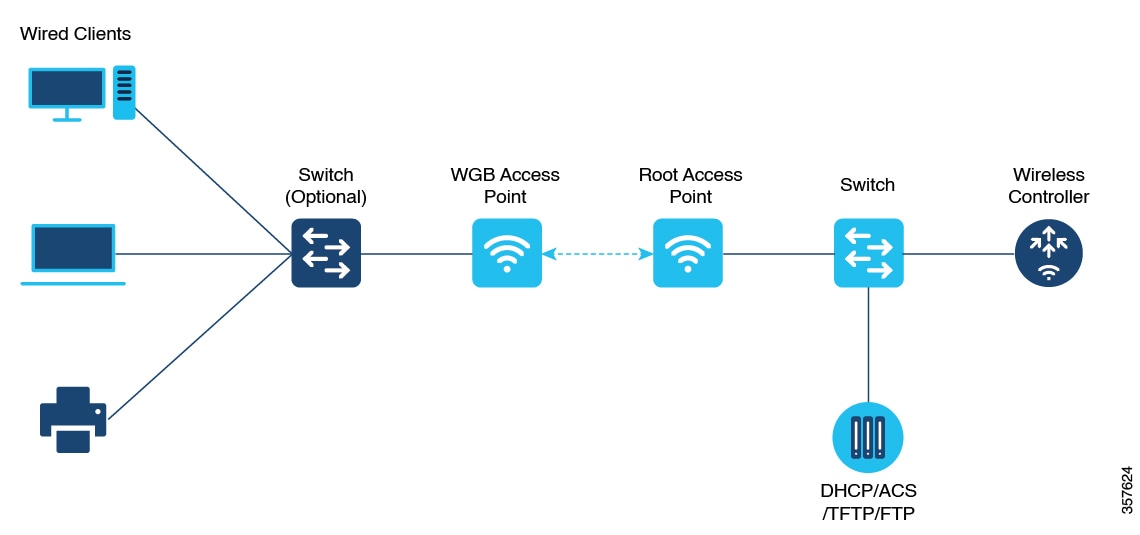

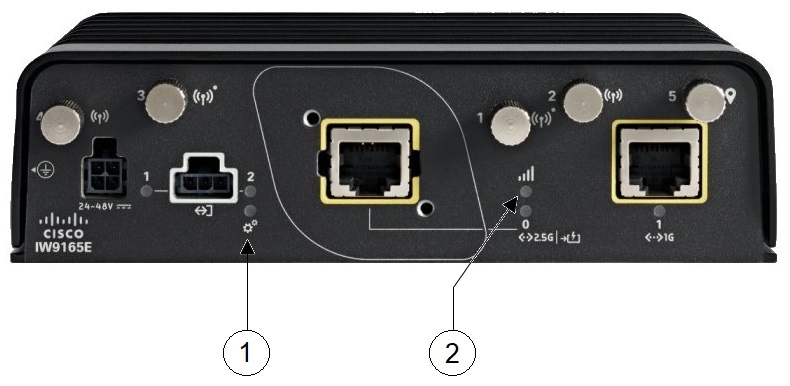
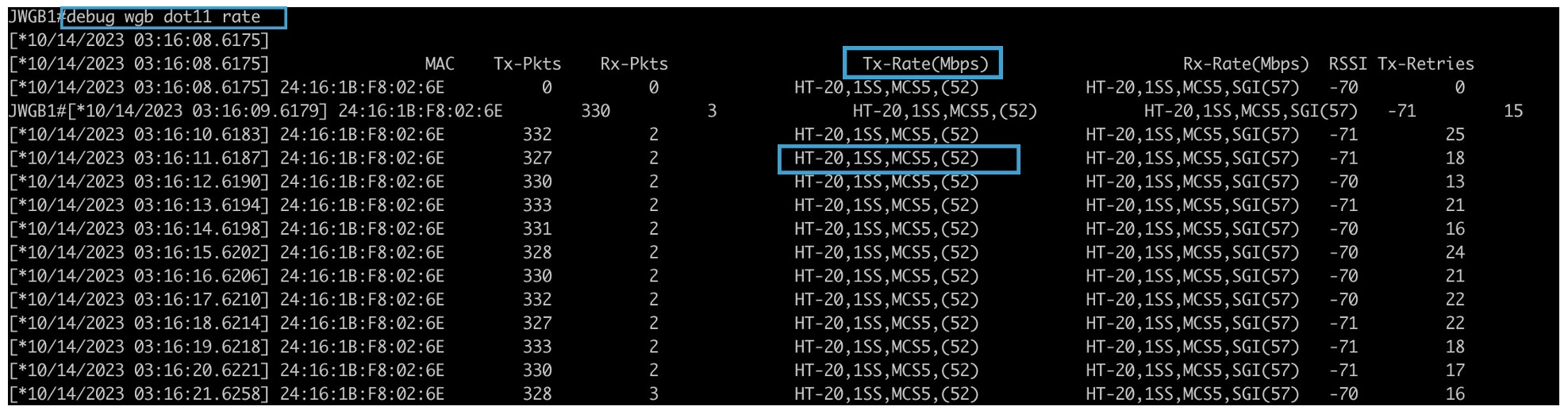
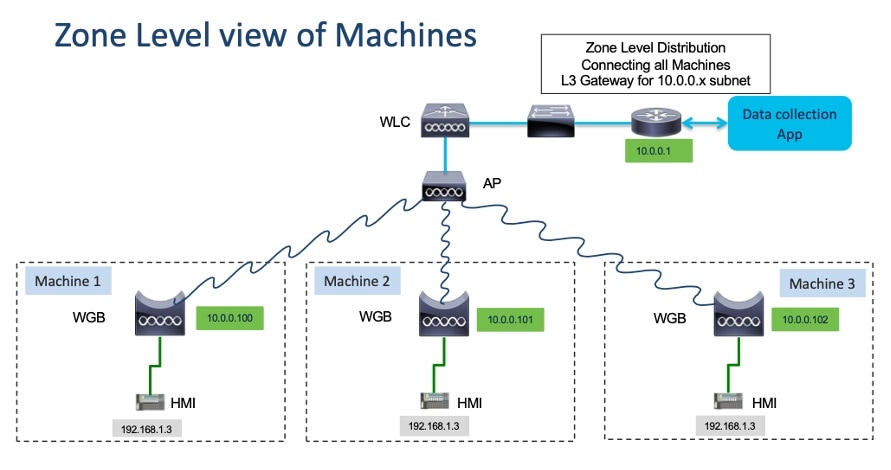
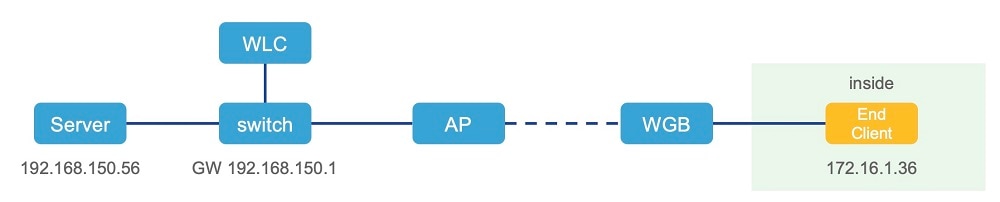
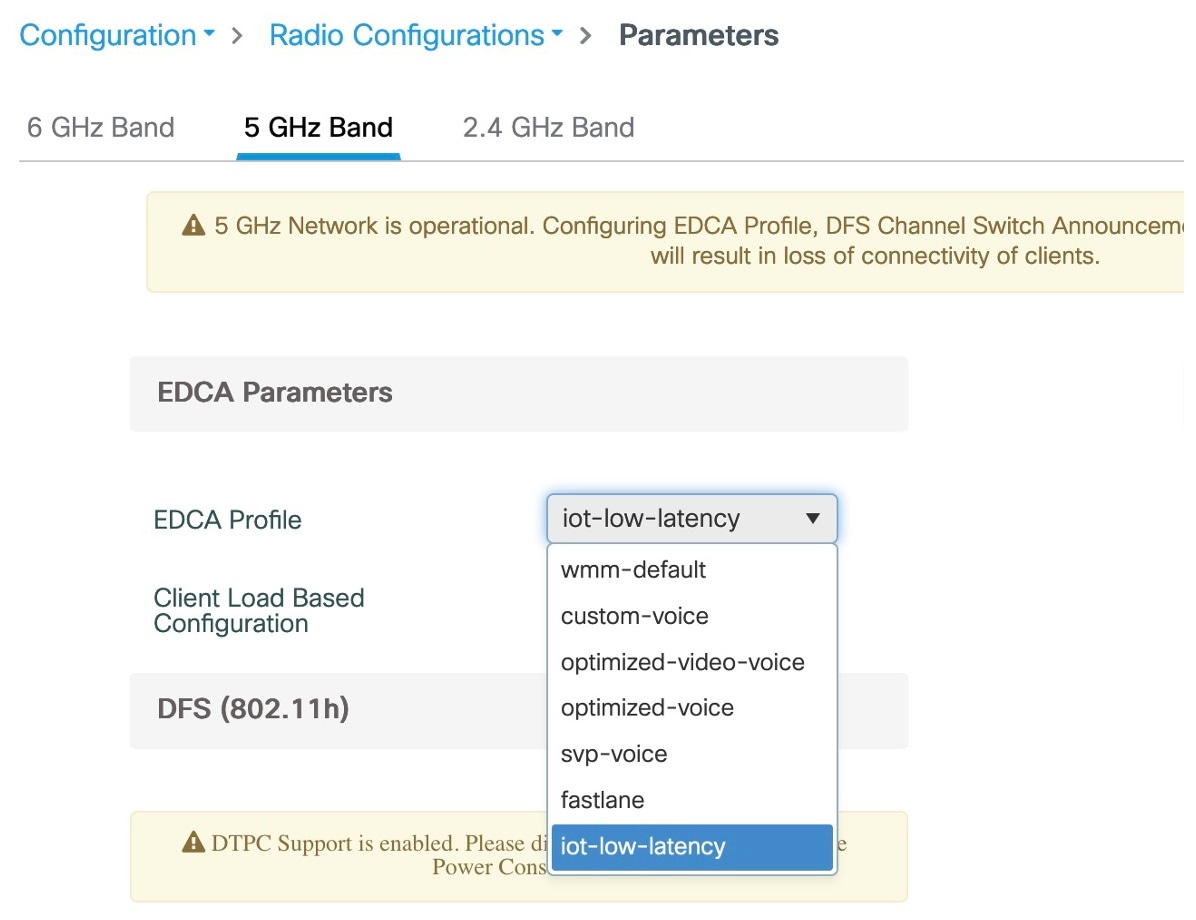

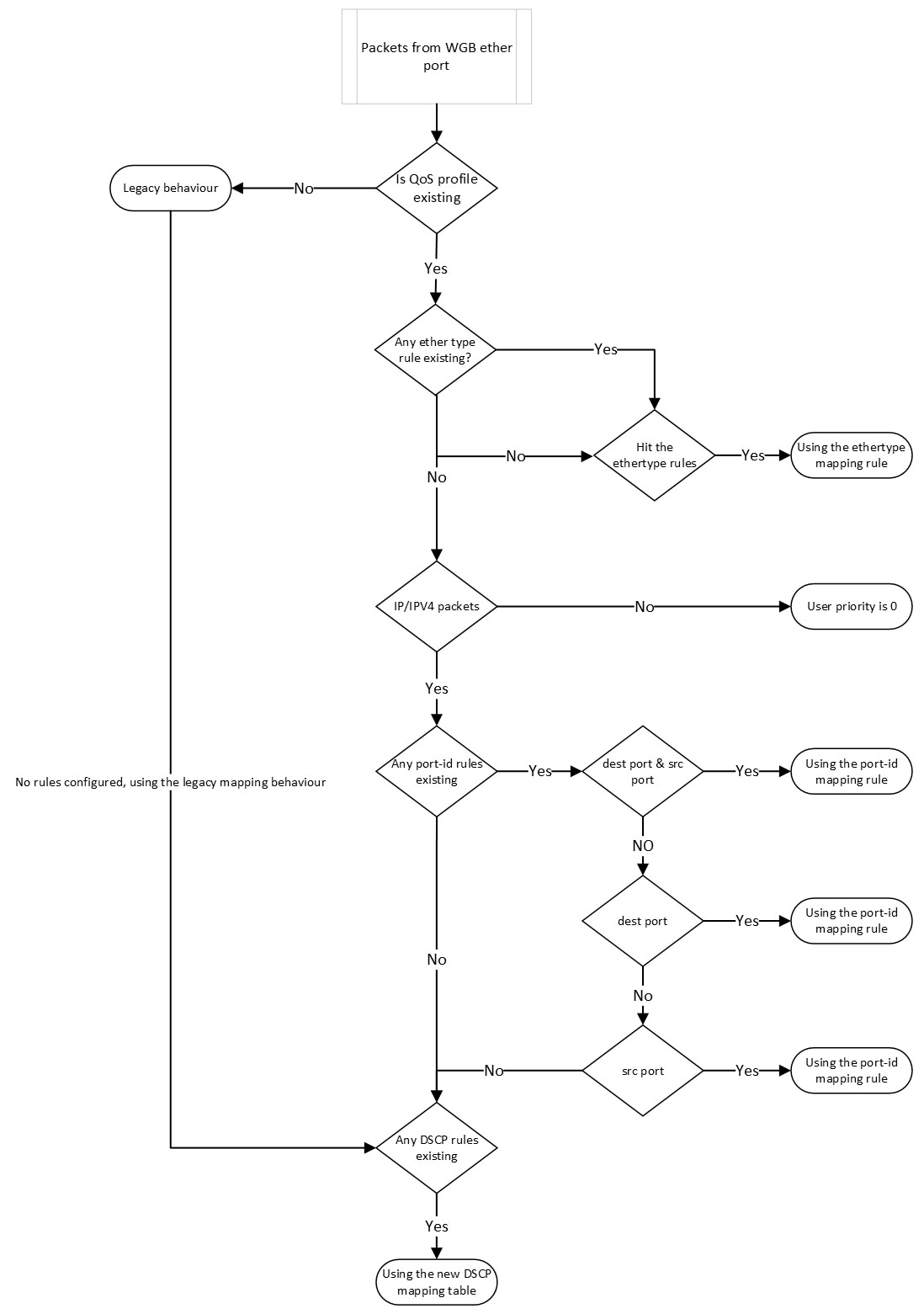
 フィードバック
フィードバック